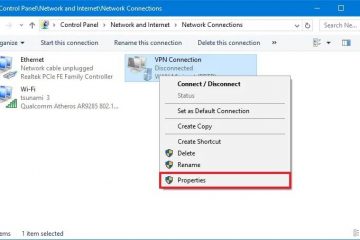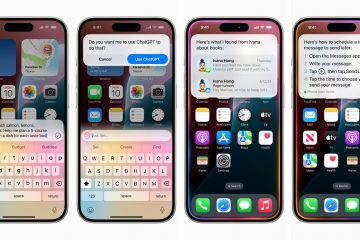Funkcja OSD w monitorach oznacza wyświetlanie na ekranie. Być może znasz ten termin z komunikatu „OSD Locked”, który może pojawić się po naciśnięciu dowolnego przycisku na monitorze LG. Więc jeśli jesteś ciekawy, czym jest OSD i blokada OSD, wyjaśnię tylko to w tym artykule. Dodatkowo pokażę również, jak odblokować blokadę OSD.
Blokada OSD na monitorze LG
Aby zrozumieć blokadę OSD, musisz najpierw wiedzieć informacje o menu ekranowym (OSD). OSD to panel sterowania urządzenia, za pomocą którego można regulować różne ustawienia wyświetlania monitora.
Możesz uzyskać dostęp do menu ekranowego, naciskając przycisk przycisk menu znajdujący się z tyłu lub na dole monitora. Ponadto monitor LG może mieć oddzielny przycisk nawigacyjny lub pojedynczy przycisk joysticka, za pomocą którego można zmieniać ustawienia wyświetlania.
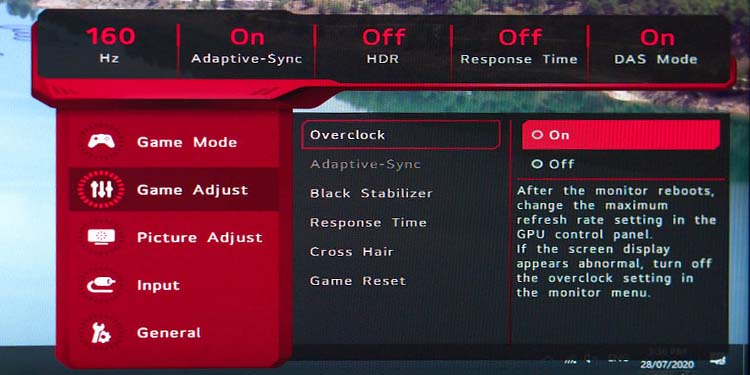
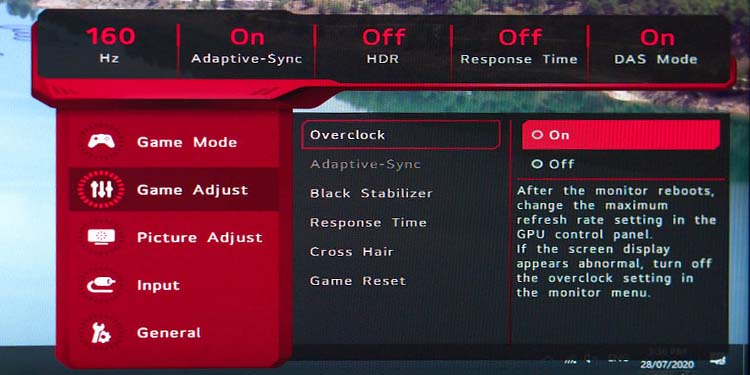
Menu OSD jest zwykle używane do zmiany jasności, kontrastu i temperatury kolorów monitor. Można go również używać do sprawdzania częstotliwości odświeżania monitora, zmiany źródeł sygnału wejściowego wyświetlacza i konfigurowania innych spersonalizowanych ustawień monitora.
Teraz blokada OSD to funkcja służąca do blokowania wyświetlania na ekranie w celu uniemożliwienia wszelkie przypadkowe lub celowe zmiany w spersonalizowanych ustawieniach monitora. Po zablokowaniu OSD próba wywołania menu OSD spowoduje wyświetlenie komunikatu „OSD Locked”.
Wyłącz blokadę OSD
Możesz włączyć funkcję blokady OSD na monitorze LG, aby zabezpieczyć spersonalizowane ustawienia monitora. Z drugiej strony możesz przypadkowo włączyć blokadę OSD i nie możesz dostosować ustawień wyświetlania. W takim przypadku możesz łatwo wyłączyć blokadę OSD na monitorze LG.
Upewnij się, że monitor LG jest włączony. Naciśnij i przytrzymaj przez kilka sekund przycisk menu na monitorze. (W starszych modelach monitorów LG przycisk menu będzie z przodu.)
 Jeśli menu OSD został zablokowany, automatycznie wyświetli się komunikat „OSD odblokowane“, a następnie możesz przestać przytrzymywać przycisk menu. Jeśli OSD nie było zablokowane, wyświetli się komunikat „OSD Locked“. Twoje menu ekranowe jest teraz zablokowane i możesz puścić przycisk menu.
Jeśli menu OSD został zablokowany, automatycznie wyświetli się komunikat „OSD odblokowane“, a następnie możesz przestać przytrzymywać przycisk menu. Jeśli OSD nie było zablokowane, wyświetli się komunikat „OSD Locked“. Twoje menu ekranowe jest teraz zablokowane i możesz puścić przycisk menu.